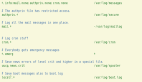1、下载jbpm-jpdl-suite-3.2.2与jbpm-starters-kit-3.1.4
2、下载MySQL、Eclipse
3、将jbpm-jpdl-suite-3.2.2的designer\Eclipse路径下的features与plugins文件夹下的文件分别copy到Eclipse相应的目录下,这样就安装完了jbpm的Eclipse插件(如果安装成功,则Eclipse首选项里多了一个JBoss jBPM).
3、将jbpm-starters-kit-3.1.4中的jbpm文件夹copy到你的工作区间,导入作为一个项目.这个就是我们以后的基础项目.
4、通过工具或其它方式在MySQL中建立一个库jbpm
5、在你刚刚导入的项目(jbpm)的lib文件夹下建立一个MySQL文件夹,下载一个MySQL的数据库驱动copy到你刚刚导入项目的lib文件夹的MySQL目录下.
6、在你刚刚导入的项目(jbpm)的src/resources目录下建立MySQL目录,并将/src/resources/hsqldb目录下的所有文件(create.db.hibernate.properties和identity.db.xml)拷贝入MySQL中.
7、修改create.db.hibernate.properties如下
原:
hibernate.dialect=org.hibernate.dialect.HSQLDialect hibernate.connection.driver_class=org.hsqldb.jdbcDriver hibernate.connection.url=jdbc:hsqldb:hsql://localhost:1701 hibernate.connection.username=sa
hibernate.connection.password=
hibernate.show_sql=true
修改后:
hibernate.dialect=org.hibernate.dialect.MySQLDialect hibernate.connection.driver_class=com.MySQL.jdbc.Driver hibernate.connection.url=jdbc:MySQL://127.0.0.1:3306/jbpm hibernate.connection.username=root //你的数据库用户名
hibernate.connection.password=root //登陆密码
hibernate.show_sql=true
8、修改build.deploy.xml
在
9、在Eclipse中,右键点击工程下的build.deploy.xml文件,在菜单中选择“Run As\Ant Build…”,在出现的窗口中选择“target”为“create db MySQL”,然后点击“Run”按钮,开始运行Ant.
等运行完毕后,可以在MySQL中查看到相应得数据库表结构已经建立,并且已经部署了websale需要用到的流程信息.
10、建立web运行需要内容;修改hibernate.cfg.xml
在Eclipse中打开工程jbpm.3下的src/config.files目录下的hibernate.cfg.xml文件,修改其中的内容为
11、修改build.deploy.xml
修改原
12、打包成war文件
在Eclipse中,右键点击工程下的build.deploy.xml文件,在菜单中选择“Run As\Ant Build…”,在出现的窗口中选择“target”为“build webapp”,然后点击“Run”按钮,开始运行Ant.
13、在工程下build目录中,将jbpm.war文件拷贝到TOMCAT_HOME\webapps目录下.启动Tomcat.启动完成后,日志会不断输出,其中最后一句是"DEBUG [StaticNotifier] going to wait for (CMD_EXECUTOR, java.lang.Object@1df59bd) ",这表示 jBPM 在开始工作了,它不断进行轮询.
在浏览器中输入地址http://localhost:8080/jbpm,出现登录页面,配置成功.
【编辑推荐】